win11电脑截图快捷键怎么操作(电脑一键截图的使用方法)
win11系统截图快捷键大全,助您快速截取屏幕画面!升级win11后,高效截图不再是难题。本文将为您详细介绍六种win11截图快捷键方法,助您轻松掌握屏幕截图技巧。六种win11截图快捷键方法方法一:
win11系统截图快捷键大全,助您快速截取屏幕画面!升级win11后,高效截图不再是难题。本文将为您详细介绍六种win11截图快捷键方法,助您轻松掌握屏幕截图技巧。
六种win11截图快捷键方法
方法一:一键全屏截图
按下键盘上的print screen(prtscn或prt scr sysrq)键,即可快速截取整个屏幕画面。
方法二:灵活区域截图
按下win+shift+s组合键,即可激活系统自带的截图工具,您可以选择截取全屏、窗口、矩形区域或自由区域的截图。
方法三:使用快捷键ctrl+alt+a截图 (注意与其他软件快捷键冲突)
按下ctrl+alt+a组合键,同样可以实现屏幕截图功能。但需要注意的是,此快捷键可能与其他软件(如qq)的快捷键冲突。
方法四:微信截图快捷键alt+a
在使用微信时,您可以直接按下alt+a组合键进行截图。
方法五:自定义截图快捷键
- 点击“开始”菜单,打开“设置”。
- 选择“游戏”,然后点击“游戏栏”。
- 在右侧找到“进行屏幕截图”,即可自定义您喜欢的屏幕截图快捷键。
方法六:常用软件截图快捷键
- qq、钉钉、微信等通讯工具:ctrl+alt+a
- 部分浏览器:ctrl+shift+x
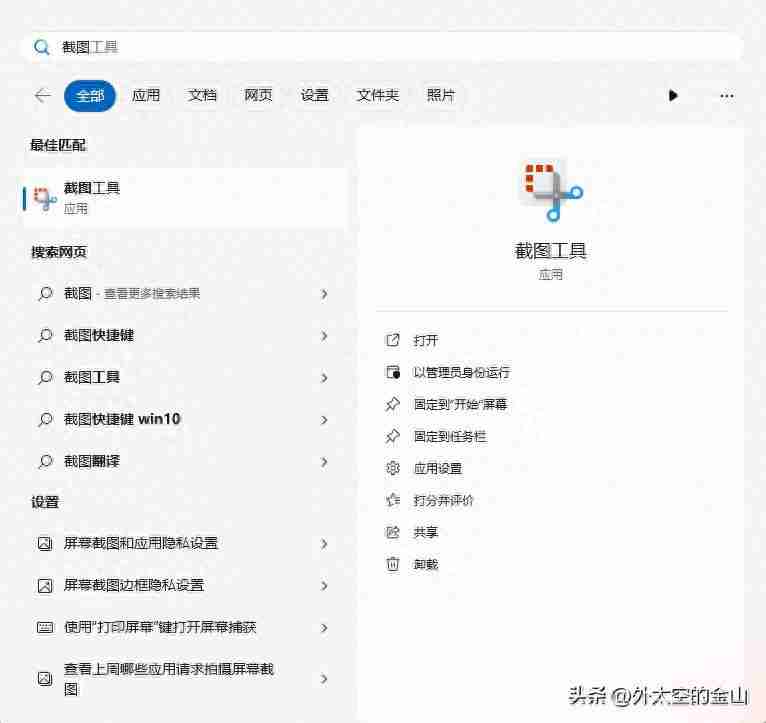
以上就是win11电脑截图快捷键怎么操作(电脑一键截图的使用方法)的详细内容,更多请关注代码网其它相关文章!
相关文章:
-
电脑定时关机,轻松搞定!本文介绍三种便捷方法,助您合理安排电脑使用时间,节省能源,延长电脑寿命。方法一:利用windows任务计划程序任务计划程序是windows系统自带的强大工具…
-
-
-
电脑运行缓慢?c盘空间不足可能是罪魁祸首!日常使用中,电脑会产生大量垃圾文件堆积在c盘,导致系统卡顿甚至死机。别担心,本文将为您提供几个简单有效的c盘清理方法,助您恢复电脑流畅运行…
-
智能家居时代,许多家用电器都可通过wi-fi实现语音控制,从冰箱空调到灯泡,应有尽有。您的笔记本电脑也能化身wi-fi热点,为其他支持wi-fi的设备提供网络连接。想知道如何轻松开…
-
宏碁p3-171平板电脑:轻办公的理想之选宏碁p3-171是一款经典的11.6英寸win8平板电脑,虽然年代久远,但其小巧精致的设计和流畅的操作体验依然令人印象深刻。它不仅适合日常…
版权声明:本文内容由互联网用户贡献,该文观点仅代表作者本人。本站仅提供信息存储服务,不拥有所有权,不承担相关法律责任。
如发现本站有涉嫌抄袭侵权/违法违规的内容, 请发送邮件至 2386932994@qq.com 举报,一经查实将立刻删除。
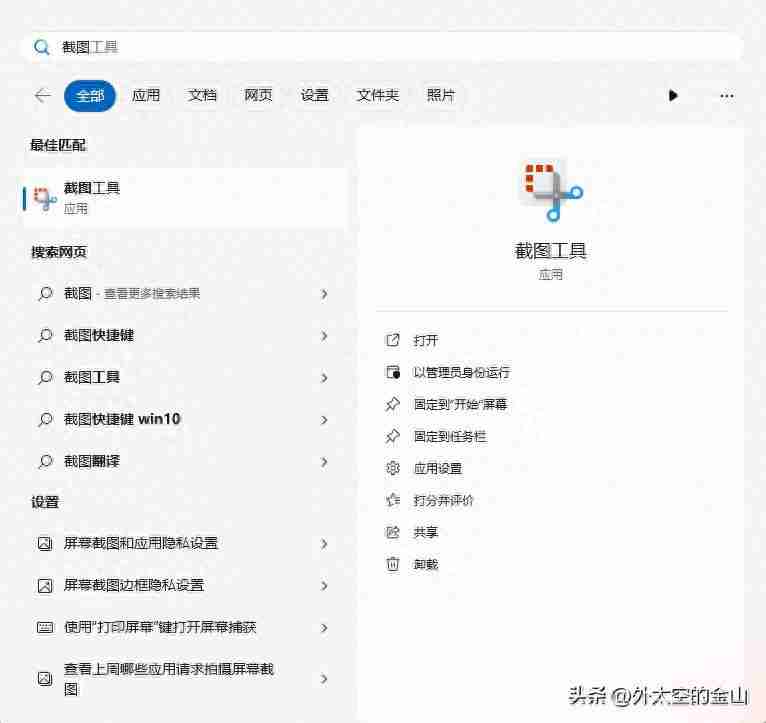



发表评论